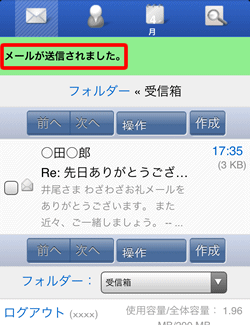eoWEBメール(スマートフォン版)では、添付ファイルをつけたメールの送受信をおこなうことができません。
添付ファイルの送受信をおこないたい場合は、パソコン版をご利用ください。
メールの送信
ここでは、メールの送信方法についてご説明します。
ご注意ください
上部メニューの[メール(![]() )]をタップし、メール画面を表示します。
)]をタップし、メール画面を表示します。
[作成]をタップします。
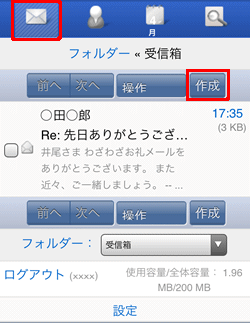
新しいメールの作成画面が表示されますので、各項目を入力して、[送信]をタップします。
※ Cc、Bccを入力する場合は、[Cc/Bcc]をタップすると、入力欄が展開します。
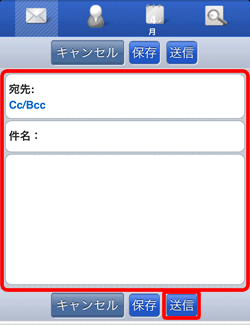
補足
新しいメールの作成画面から連絡先は参照できません。
連絡先に登録済みの宛先であれば、オートコンプリート機能で、連絡先に含まれているメールアドレスのうち、姓、名またはメールアドレスが入力した文字から始まるものが一覧表示されます。
送信したいメールアドレスを選択してください。
オートコンプリート機能については、以下をご覧ください。
宛先を入力する| 宛先 | 宛先のメールアドレスを入力します。 |
|---|---|
| Cc | 宛先以外の複数の宛先にメールを送りたい場合にメールアドレスを入力します。 |
| Bcc | Ccと同様でメールアドレスを入力しますが、こちらは他の受信者に知られたくない場合に使用します。 |
| 件名 | 件名を入力します。 |
| 下段のテキストボックス | 本文を入力します。 |
新規メールは、[連絡先]から、送信したい宛先を1つ選択し、[操作]から作成で[宛先](もしくは、[Cc]、[Bcc])を選んで作成することもできます。
ただし、宛先に追加できるのは、1つのみです。
複数の宛先を指定したい場合は、宛先欄に直接追加入力していただくか、オートコンプリート機能でアドレスを選択してください。
画面上部に[メールが送信されました。]と表示されれば、メールの送信は完了です。